Kako najti element z največjo vsoto v obsegu tabel?
Najti največjo vrednost na seznamu vrednosti je za večino uporabnikov Excela enostavno, vendar ste že kdaj poskusili najti element z največjo vsoto v obsegu, kot je prikazano spodaj? V tem članku predstavljam formule za hitro iskanje vrednosti z največjo vsoto v obsegu Excel.
Poiščite vrednost z največjo vsoto s formulo
 Poiščite vrednost z največjo vsoto s formulo
Poiščite vrednost z največjo vsoto s formulo
Če so vaši podatki vneseni, kot je prikazano na spodnji sliki zaslona, lahko storite naslednje.
1. Izberite prazno celico, da vnesete številko 1, na primer C4; vnesite 2 pod C5, nato izberite C4: C5 in povlecite ročico za samodejno polnjenje navzdol, da zapolnite serijo, kot jo potrebujete. Če so na primer 4 elementi, morate samo izpolniti do 4. Oglejte si posnetek zaslona:
2. Nato v celico poleg številke 1, na primer D4, vnesite to formulo
| =INDEX($A$1:$A$12,MATCH(LARGE(MMULT(TRANSPOSE(ROW($A$1:$A$12)^0), IFERROR((LOOKUP(ROW($A$1:$A$12),1/ISERR(-$A$1:$A$12)*ROW($A$1:$A$12),$A$1:$A$12) =TRANSPOSE($A$1:$A$12))*$A$1:$A$12,0)),C4),MMULT(TRANSPOSE(ROW($A$1:$A$12)^0),IFERROR((LOOKUP(ROW($A$1:$A$12), 1/ISERR(-$A$1:$A$12)*ROW($A$1:$A$12),$A$1:$A$12) =TRANSPOSE($A$1:$A$12))*$A$1:$A$12,0)),0)) |

V formuli je A1: A12 obseg podatkov, C4 je celica, ki jo vnesete 1 v koraku 1, lahko jo spremenite po potrebi. Zdaj je vsota posameznih postavk razvrščena od največje do najmanjše.
Če so vaši podatki prikazani spodaj, lahko storite naslednje:
1. Izberite prazno celico, na primer D2, in vanjo vnesite 1, pod D2 vnesite 3, izberite D2: D3 in povlecite ročico za samodejno polnjenje navzdol, da zapolnite serijo, kot jo potrebujete. Če so na primer 4 elementi, jih morate samo izpolniti do 4.
2. V celico E2 vnesite to formulo
| =INDEX(A$1:A$8,MATCH(1,(COUNTIF(E$1:E1,A$1:A$8)=0)*(LARGE(SUMIF(A$1:A$8,A$1:A$8,B$1:B$8)*(MATCH(A$1:A$8,A$1:A$8,0)=ROW(A$1:A$8)-ROW(A$1)+1),D2)=SUMIF(A$1:A$8,A$1:A$8,B$1:B$8)),0)) |

V formuli je A1: A8 seznam artiklov, B1: B8 je prodaja vsakega artikla, D1 je celica, ki vsebuje 1, ki ste jo vnesli v koraku1, E1 je prazna celica nad formulo.
| Kutools za Excel, z več kot 300 priročne funkcije, vam olajša delo. |
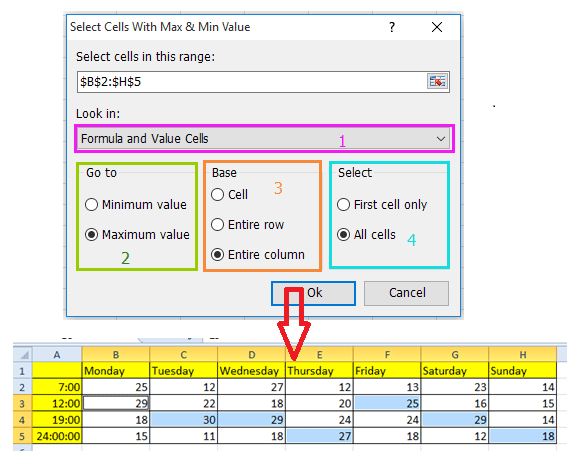
2) Navedite, če želite izvedeti najmanjšo ali največjo vrednost v Pojdi na odsek;
3) Če želite najti največjo vrednost na podlagi vsakega stolpca, označite Celotna kolumna in Osnovna odsek;
4) Če želite izvedeti vse največje vrednosti, preverite Vse celice v razdelku Izberi, če morate samo najti prvo prikazano največjo vrednost, označite Samo prva celica.
Najboljša pisarniška orodja za produktivnost
Napolnite svoje Excelove spretnosti s Kutools za Excel in izkusite učinkovitost kot še nikoli prej. Kutools za Excel ponuja več kot 300 naprednih funkcij za povečanje produktivnosti in prihranek časa. Kliknite tukaj, če želite pridobiti funkcijo, ki jo najbolj potrebujete...

Kartica Office prinaša vmesnik z zavihki v Office in poenostavi vaše delo
- Omogočite urejanje in branje z zavihki v Wordu, Excelu, PowerPointu, Publisher, Access, Visio in Project.
- Odprite in ustvarite več dokumentov v novih zavihkih istega okna in ne v novih oknih.
- Poveča vašo produktivnost za 50%in vsak dan zmanjša na stotine klikov miške za vas!
